So konvertieren Sie die Tabelle in ein Text in MS Word
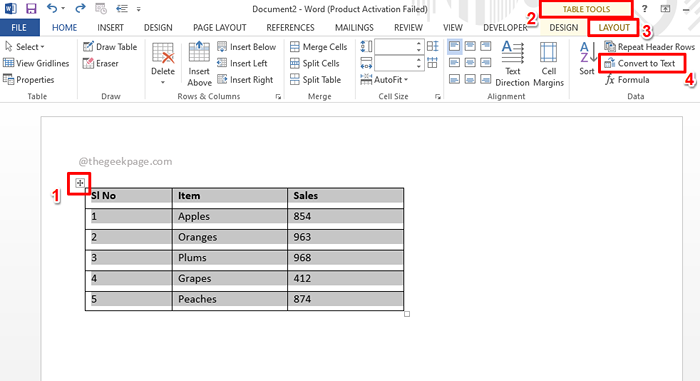
- 900
- 219
- Tamina Liebach
Es ist von größter Bedeutung, dass Sie die Daten so manipulieren können, wie Sie sie manipulieren möchten. Manchmal können Ihre Daten in einer Tabelle liegen und sie ist möglicherweise nicht die idealste Form der Datenrepräsentation, an der Sie arbeiten können. Möglicherweise möchten Sie die Tabelle in Text umwandeln, damit Sie einfacher daran arbeiten können. Nun, Sie können nicht an einem besseren Ort sein, da es in diesem Artikel darum geht, wie Sie eine Tabelle leicht in ein Text in MS Word konvertieren können. Lassen Sie uns direkt eintauchen, sollen wir?
Lesen Sie weiter, um diesen super coolen Worttrick zu beherrschen! Ich hoffe, Sie lesen gerne!
Lösung 1: Mithilfe von Layout -Datenoptionen in den Text in Text konvertieren
Diese Methode beinhaltet einige einfache Klicks, mit denen Sie eine Tabelle in das Textformat in MS Word konvertieren können.
Schritt 1: Zuerst, klicken überall auf der Tisch um die zu sehen Tabellenauswahl Symbol. Sobald Sie es sehen, Klick es an So wählen Sie die gesamte Tabelle aus.
Eine neue Registerkarte "neue kontextbezogene Registerkarte" genannt Tischwerkzeuge wird jetzt am oberen Band sichtbar sein. Klick auf das LAYOUT Registerkarte darunter als nächstes.
Jetzt unter der Gruppe benannt Daten, Klicken Sie auf die Schaltfläche In Text konvertieren.
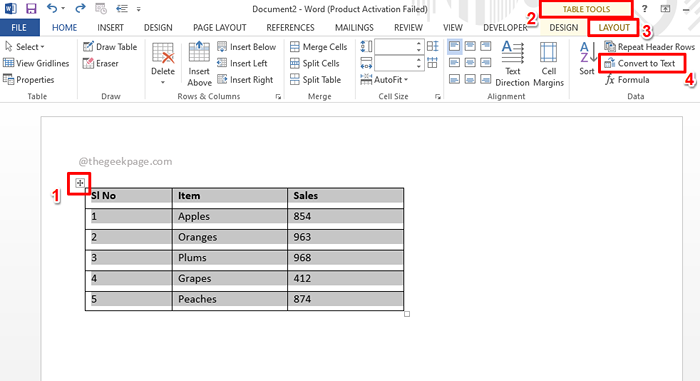
Schritt 2: Sie werden jetzt Folgendes haben Tabelle in Text konvertieren Fenster mit dem Radio Taste entspricht der Registerkarten Option automatisch ausgewählt. Schlagen Sie die OK Taste.
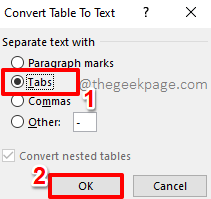
Schritt 3: Das ist es. Ihre Tabelle wird jetzt erfolgreich in Text konvertiert, wie im Screenshot unten gezeigt.
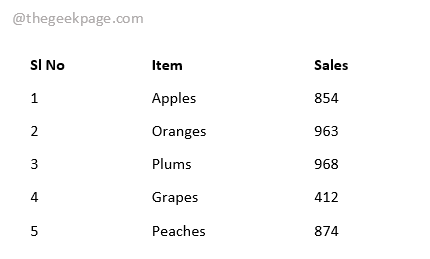
Lösung 2: Mithilfe von Tastaturkombinationsschlüsseln die Tabelle in Text in Text konvertieren
Wir können eine Tabelle absolut mit Hilfe einiger Tastenpressen in Text konvertieren. Die Schritte sind alle gleich, aber anstatt die Maus zu verwenden, verwenden wir diesmal unsere Tastatur.
Schritt 1: Wählen Sie genau wie in der vorherigen Lösung die gesamte Tabelle aus, indem Sie auf die klicken Tabellenauswahl Symbol wie unten gezeigt.
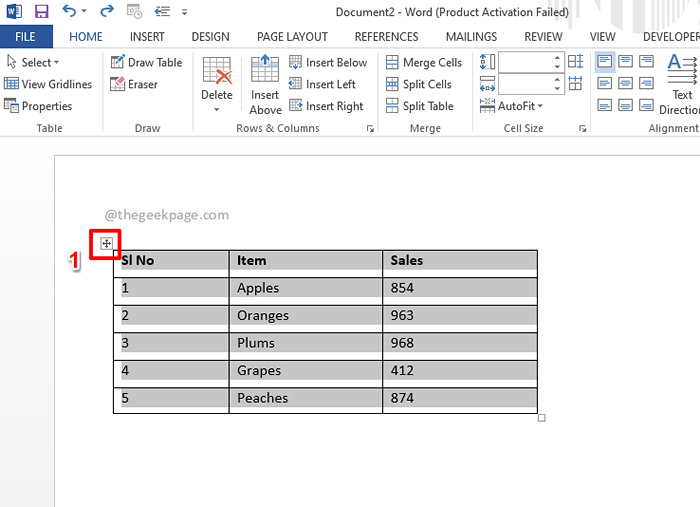
Schritt 2: Sobald die Tabelle ausgewählt ist, drücken Sie einfach die Alt Taste auf Ihrer Tastatur.
Auf der oberen Band sehen Sie jetzt einen Buchstaben, der jedem Menüelement entspricht. Wir müssen die öffnen LAYOUT Optionen unter dem Tischwerkzeuge Kontextmenü. Wie Sie sehen können, sind die Buchstaben, die dem entsprechen LAYOUT Menü sind J L. Also drücken Sie die Schlüssel J L Als nächstes auf Ihrer Tastatur.
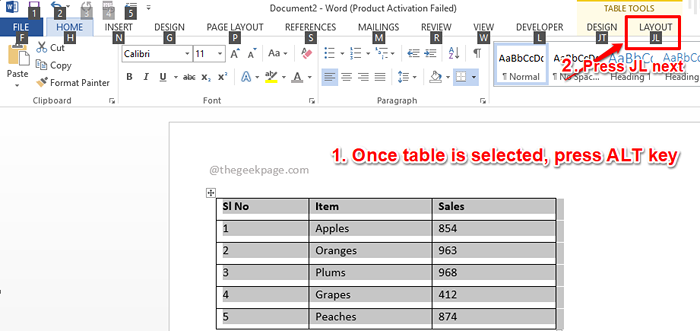
Schritt 3: Einmal die Layout Die Menüoptionen Öffnen Sie erneut. Sie können erneut die für jeden Menüelement zugewiesenen Buchstaben sehen. In diesem Fall müssen Sie nur den Brief drücken V Um die ausgewählte Tabelle in Text umzuwandeln.
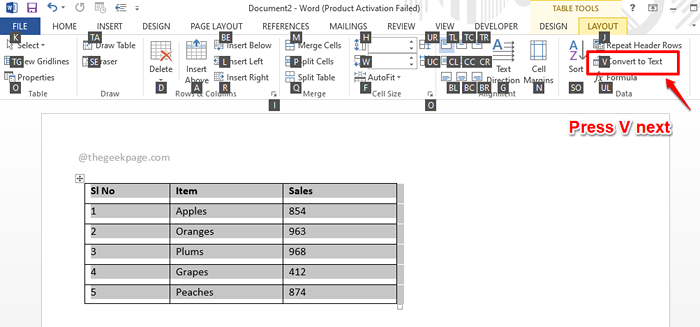
Schritt 4: Der Tabelle in Text konvertieren Fenster wäre jetzt geöffnet. Der Radio Taste entspricht der Registerkarten Die Option wird automatisch ausgewählt. Sie müssen nur die treffen Eingeben Schlüssel für die Konvertierung, die stattfinden kann.
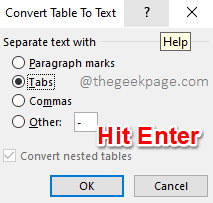
Schritt 5: Sobald Sie wieder im Word-Dokument sind, können Sie feststellen, dass die Konvertierung von Tabelle zu Text erfolgreich stattgefunden hat. Genießen!
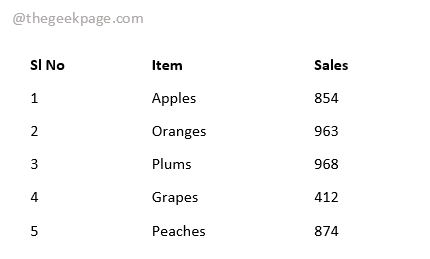
Bitte teilen Sie uns im Kommentarbereich mit, ob Sie den Artikel hilfreich gefunden haben.
Kommen Sie zurück, um weitere erstaunliche Tricks, Tipps, How-Tos und Hacks zu Ihren Lieblingsthemen zu!
- « So erstellen Sie Ihre eigenen benutzerdefinierten Tastaturverknüpfungen in MS Word
- So beheben Sie den internen Fehler in Windows 11/10 Whea -Fehler »

